步驟一:bios中禁用了
1、進入BIOS后,選擇“Startup”選項,并選擇“Boot”選項,如圖:
1、進入BIOS后,選擇“Startup”選項,并選擇“Boot”選項,如圖:
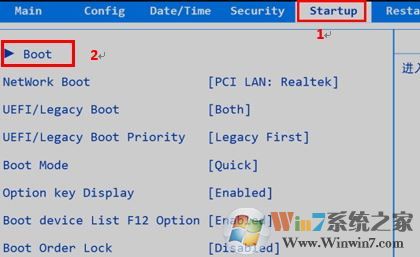
2、在“Boot Priority Order”選項里,查看USB設備前面是否顯示有嘆號,如果有可以按“Shift+1”將嘆號取消,再按“F10”保存并重啟;

3、在“Boot Priority Order”選項里,沒有USB FDD等USB選項,可以在“Excluded form boot priority order”中打到并按“X鍵”或“Shift+1”將對應的設備調到可引導設備中搞定!

當然我們可以在進入bios按下F9 -- y 恢復默認設置,F10 --Y 保存設置重啟即可。
步驟二:開啟了UEFI
(一)商用筆記本
1、進入BIOS,選擇“restart”-“OS Optimized Defaults”設置為“Disabled”,如圖:
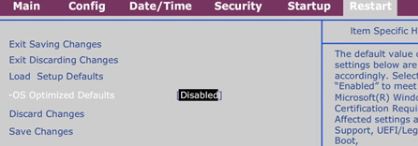
2、按“F9” 加載最佳配置,按“Y”同意加載;
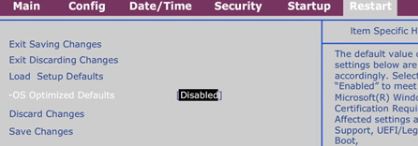
3、按下F10 -- Y 重啟后再次進入到BIOS中,查看Startup選項,就可以看到硬盤引導模式選項,將其修改為Legacy First ; 保存即可。
(二):家用筆記本
1、開機進入bios,選擇“EXIT”-“OS Optimized Defaults”將“Enabled”選擇為“Disabled”。
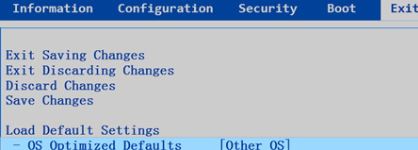
2、按“F9”加載默認設置,按“F10”保存退出,同樣重啟后重新進入bios,切換到 BOOT 選項,里面的啟動模式就會變化,
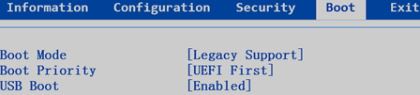
(三):臺式機
1、進入BIOS 界面,選擇“Exit”→把 “OS Optimal Default”設置“disabled” ,(OS Optimal default 開關可以理解為UEFI和傳統BIOS的切換);
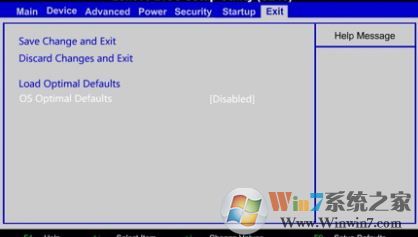
2、進入BIOS后首先按下F9 加載最佳配置;
3、進入startup界面,設置“CSM”為“enabled”;

4、切換到startup界面,設置“Boot Mode”為“legacy only” ,按下F10 -- Y 保存重啟即可!

以上就是bios中找不到U盤啟動選項的解決方了,對于bios不熟悉的朋友一定要看清楚之后再慢慢的操作,如果bios中設置錯誤的話對系統影響還是很大的。